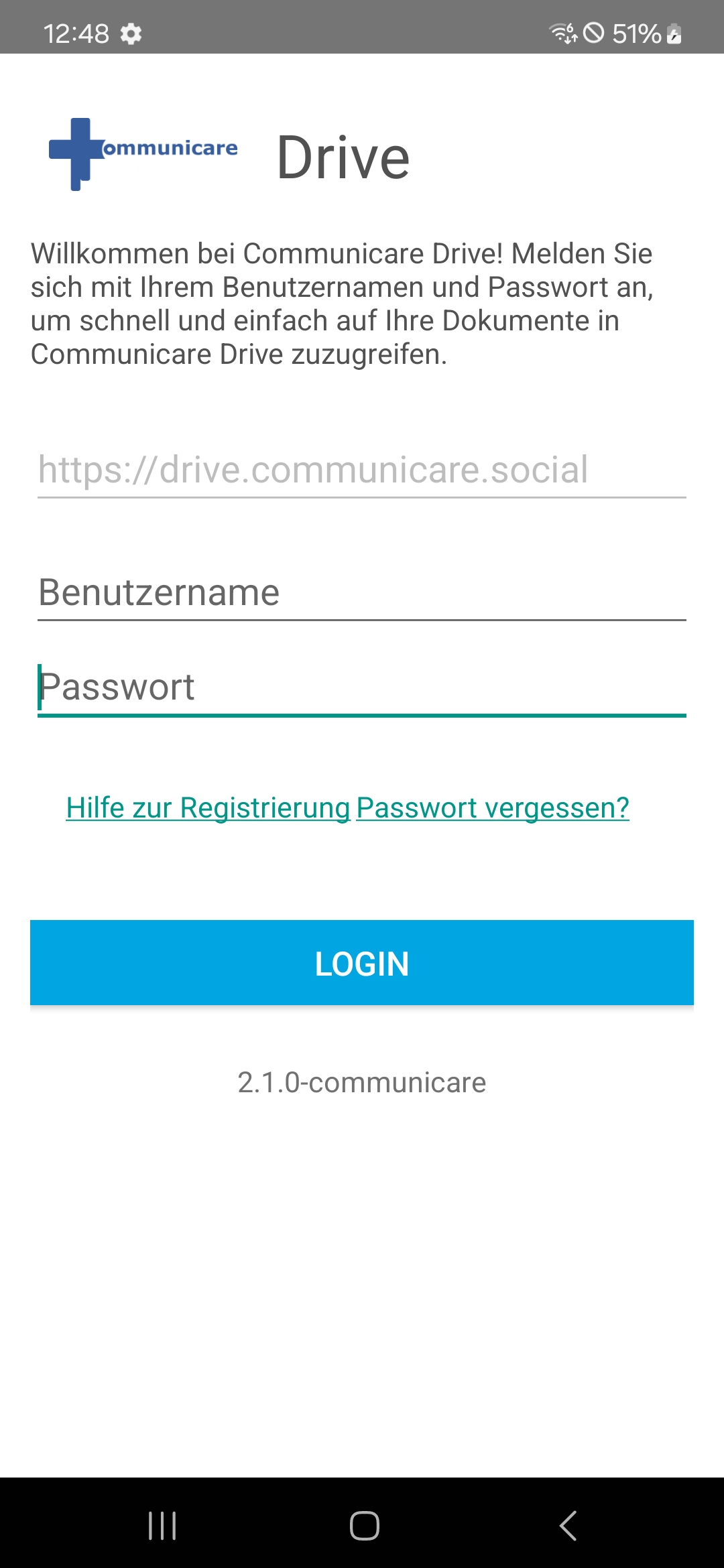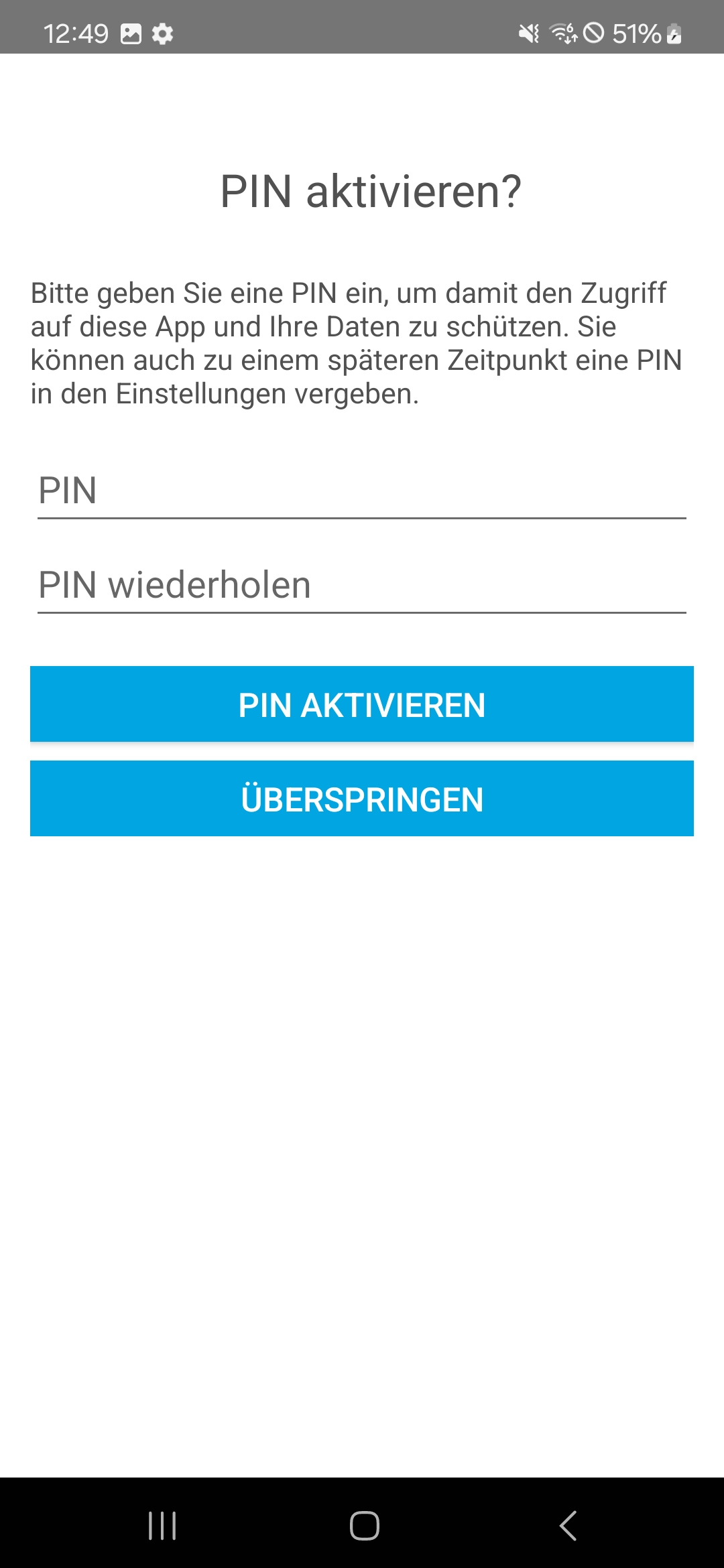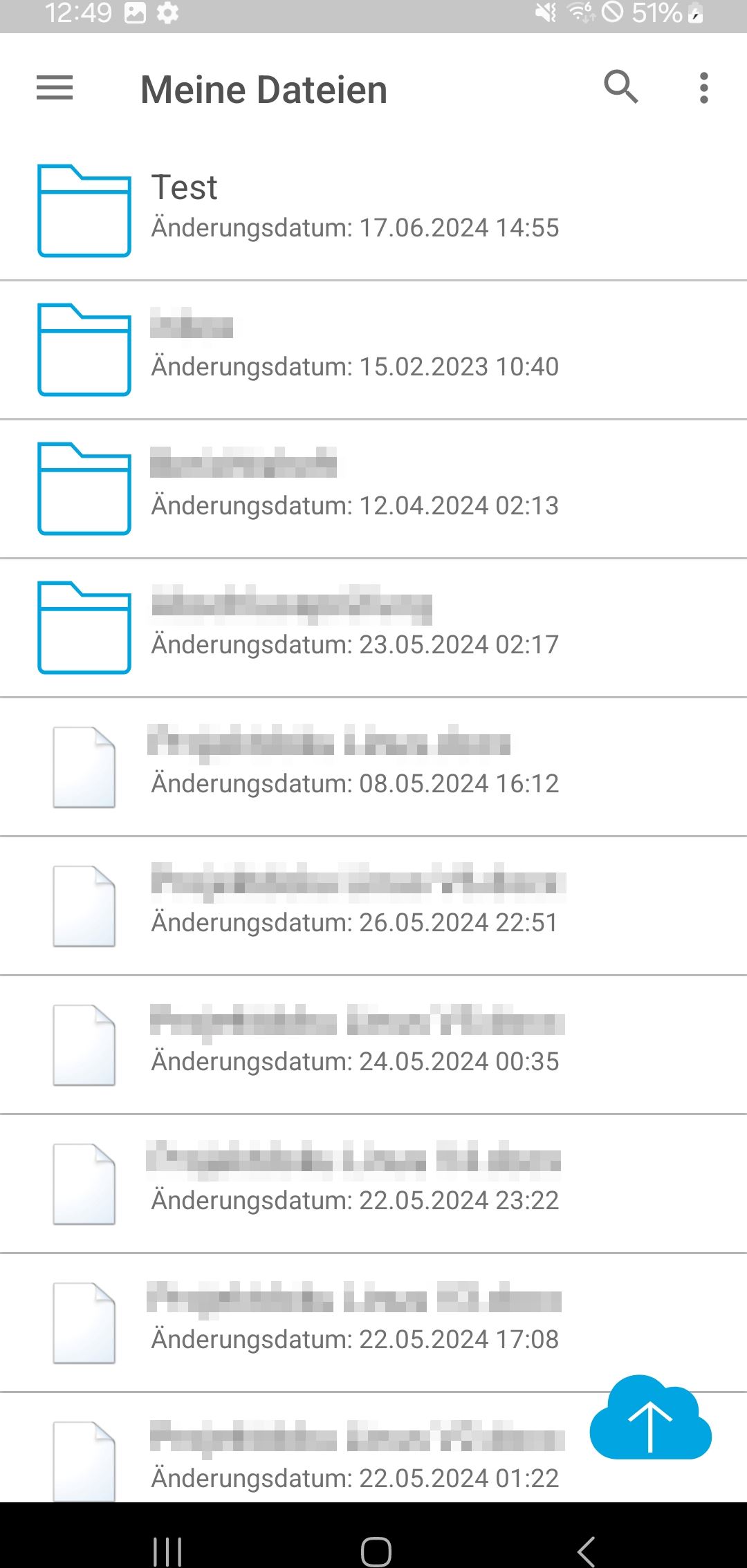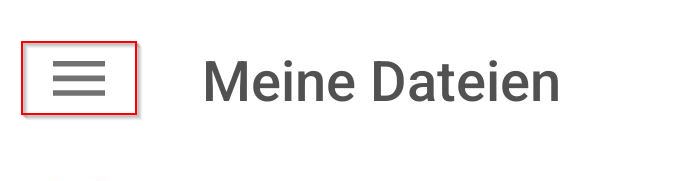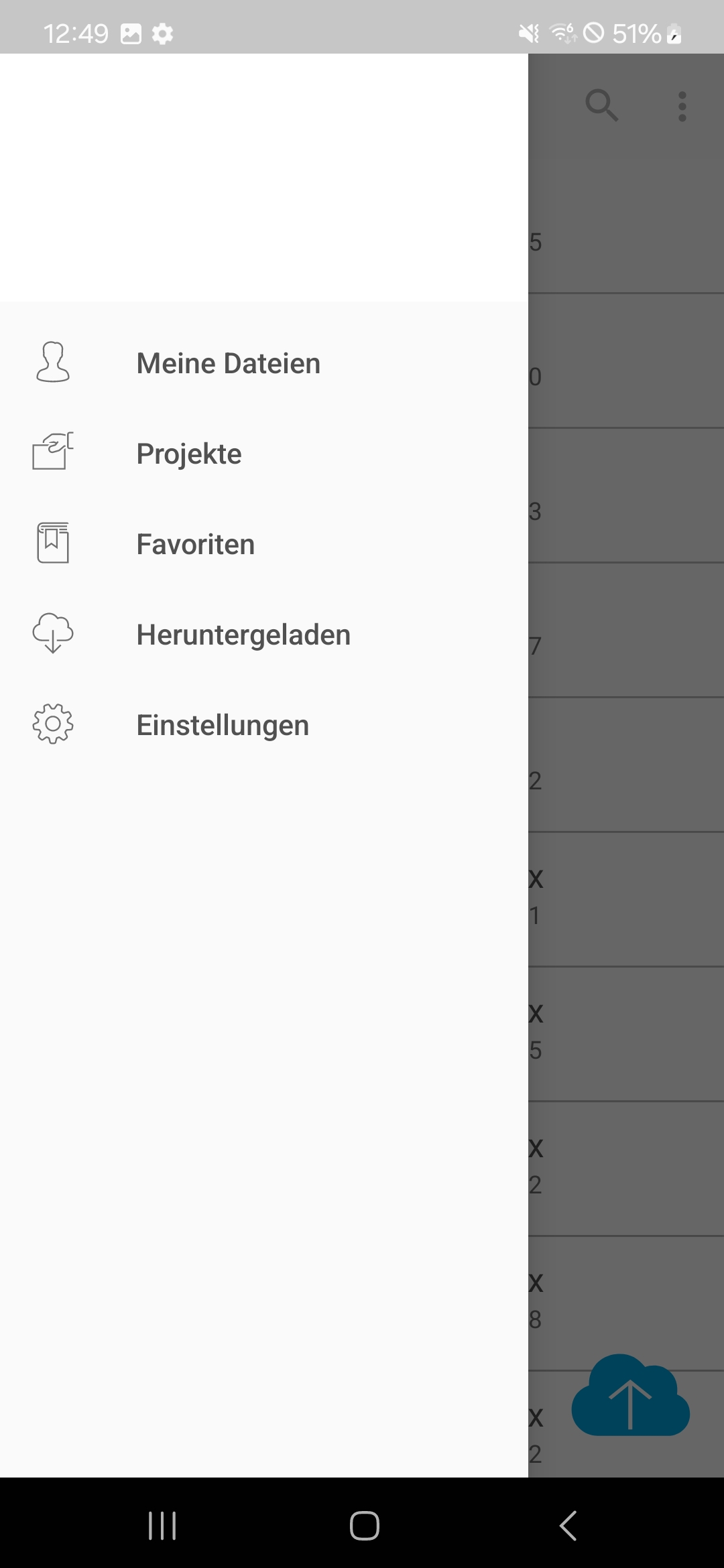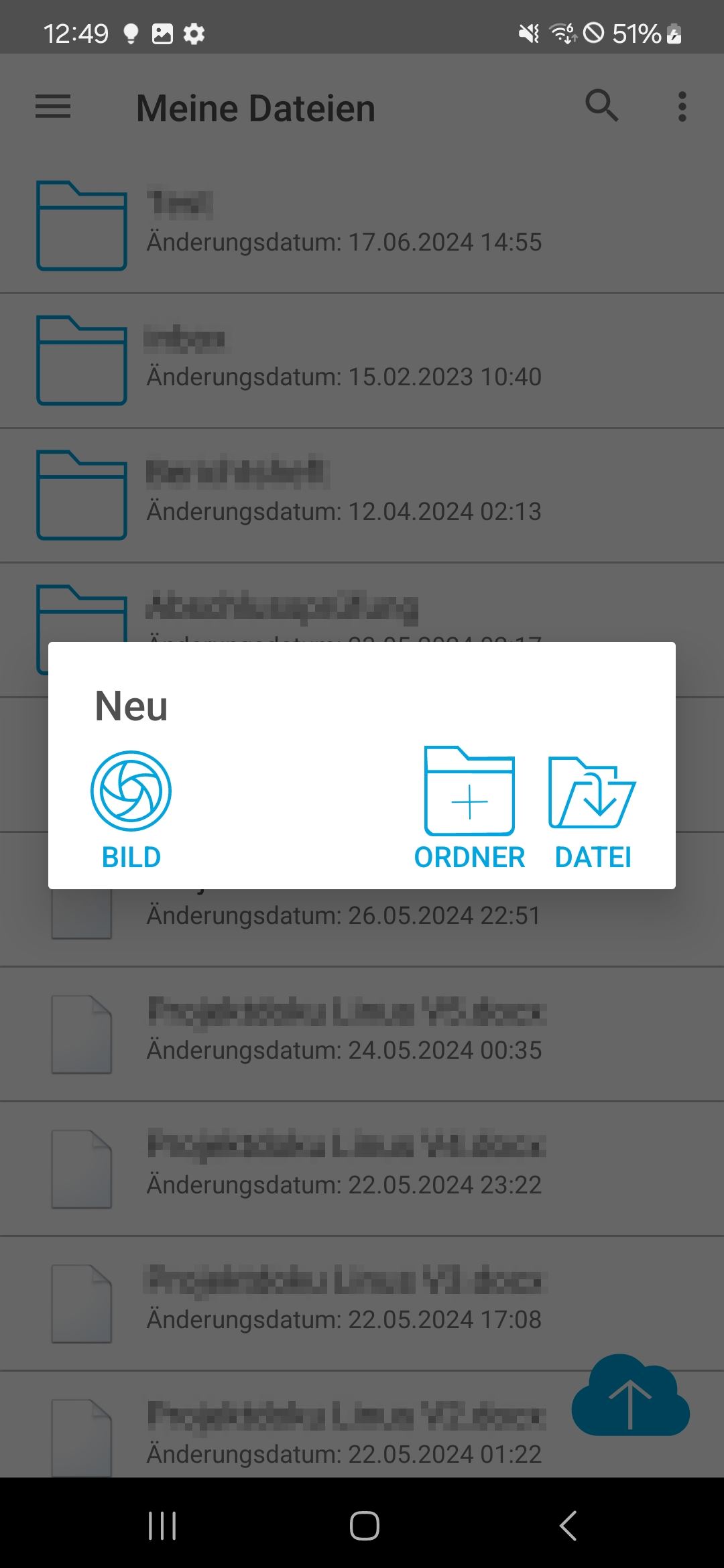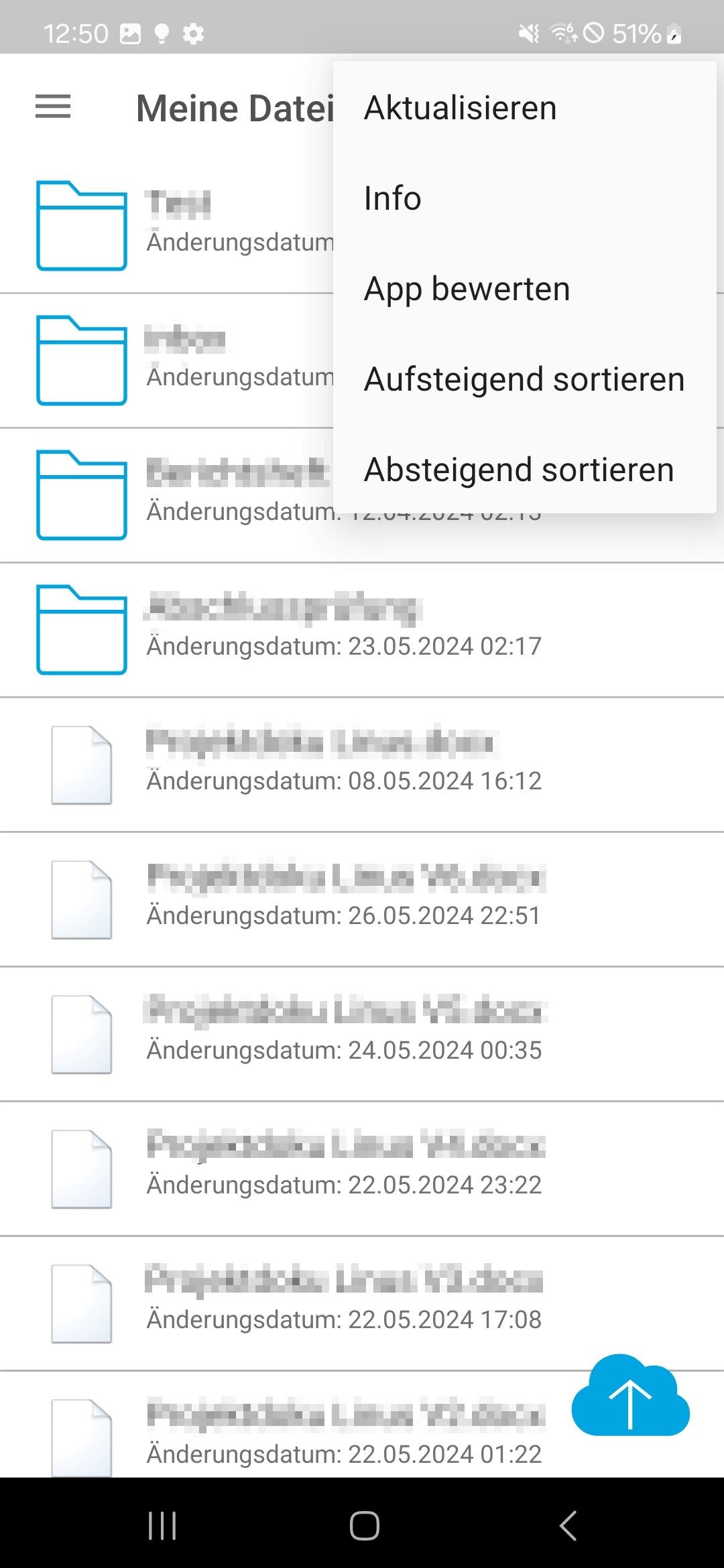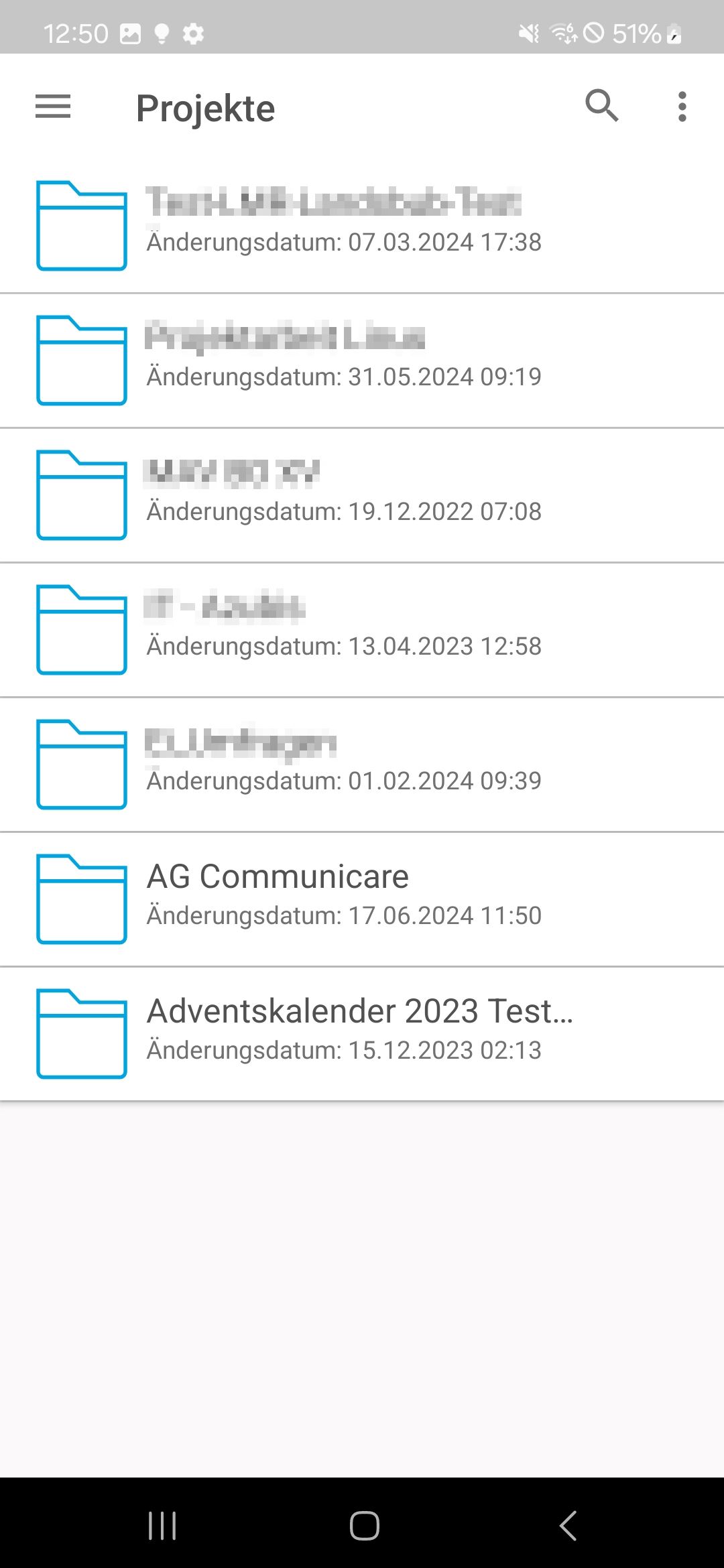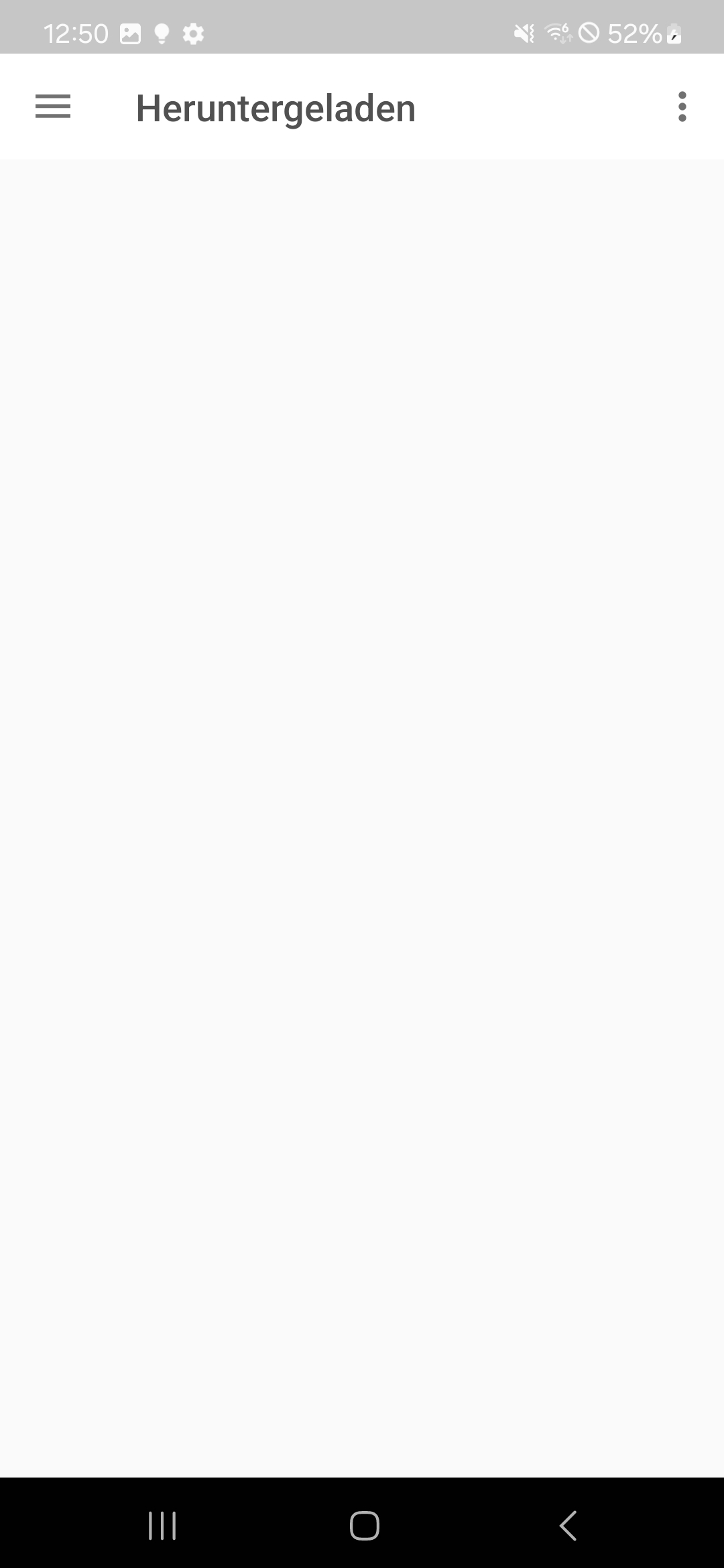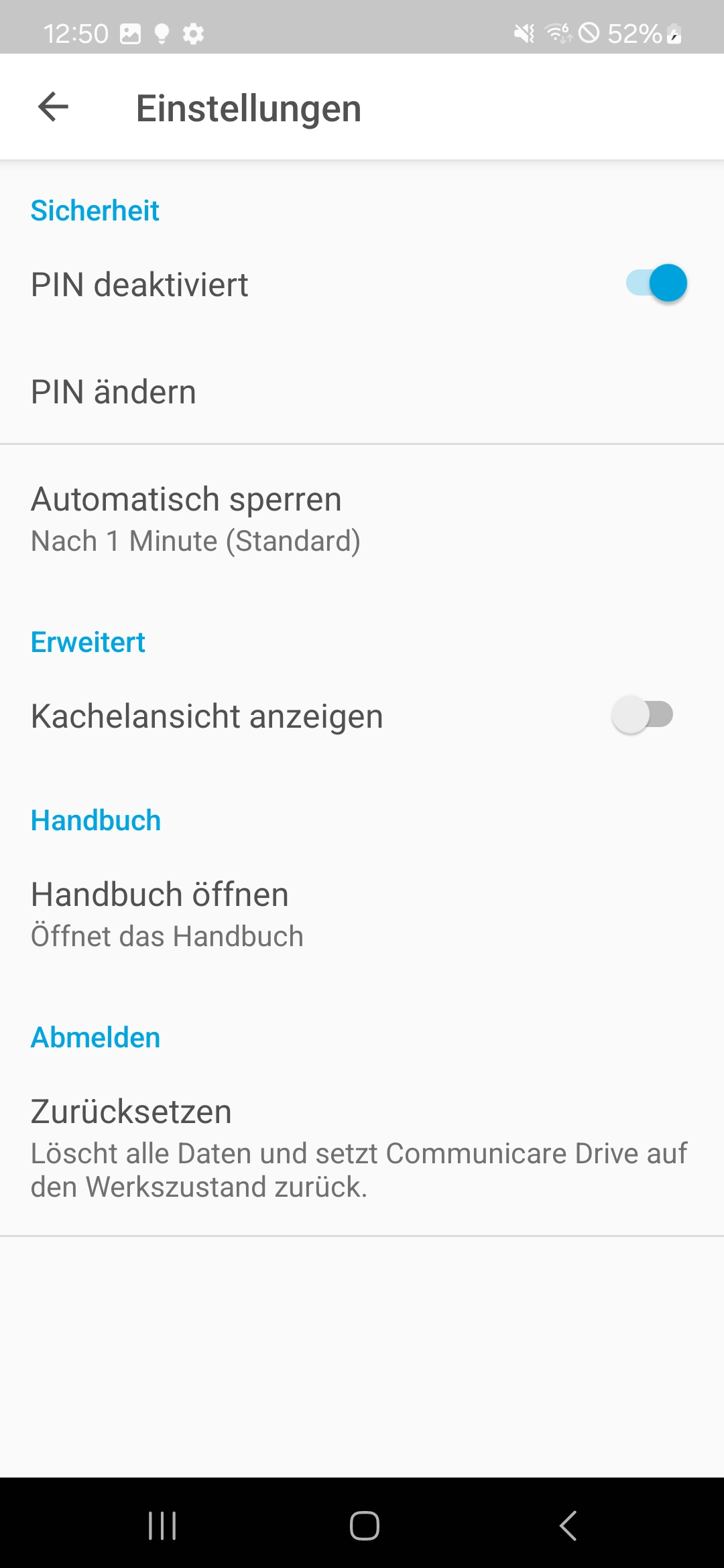Android
Handbuch für die Communicare Drive App (Android)
Die Anmeldung erfolgt über E-Mail (Feld: Benutzername) und zugehörigem Passwort.
Zur verbesserten Sicherheit muss ein PIN hinterlegt werden, welchen man später wieder abändern kann.
1. Startansicht und Navigation
Nach einer erfolgreichen Anmeldung wird man auf die Startseite weitergeleitet. Diese ist lediglich der Ordner "Meine Dateien".
Um auf die Dateien in einem Teambereich zugreifen zu können müssen sie zuerst das Menü öffnen:
Hier haben Sie die Auswahl zwischen den Menüpunkten "Meine Dateien", "Projekte" (Teambereiche), "Favoriten", "Heruntergeladen" und "Einstellungen".
2. Neue Ordner erstellen und Dateien hochladen
Zurück im Menü können sie über die blaue Wolke mit dem Pfeil Bilder, Dateien hochladen und Ordner erstellen.
3. Die verschiedenen Menüpunkte erklärt
Wenn Sie oben rechts in der Menüleiste auf die drei Punkte tippen, bekommen Sie die Auswahl, die Ansicht zu aktualisieren für den Fall das neue Dateien dazu gekommen sind, die App zu bewerten und die Dateien Auf- und Absteigend zu sortieren.
Im Menüpunkt "Projekte" finden Sie die Ordner für Ihre jeweiligen Teambereiche, in denen Sie Mitglied sind.
Im Menüpunkt "Heruntergeladen", finden Sie die Dateien, welche für Sie offline (also heruntergeladene Dateien) zur Verfügung stehen.
Im Menüpunkt "Einstellungen" finden Sie die Grundlegenden Einstellungen zur App, wie zum Beispiel Ihren PIN zu ändern oder die "Automatisch sperren" Funktion.
Info: Seit Communicare Drive 3.0 ist es aus Sicherheitsgründen nicht mehr möglich den PIN zu deaktivieren!